Samsung SGH-E610: Камера
Камера: Samsung SGH-E610
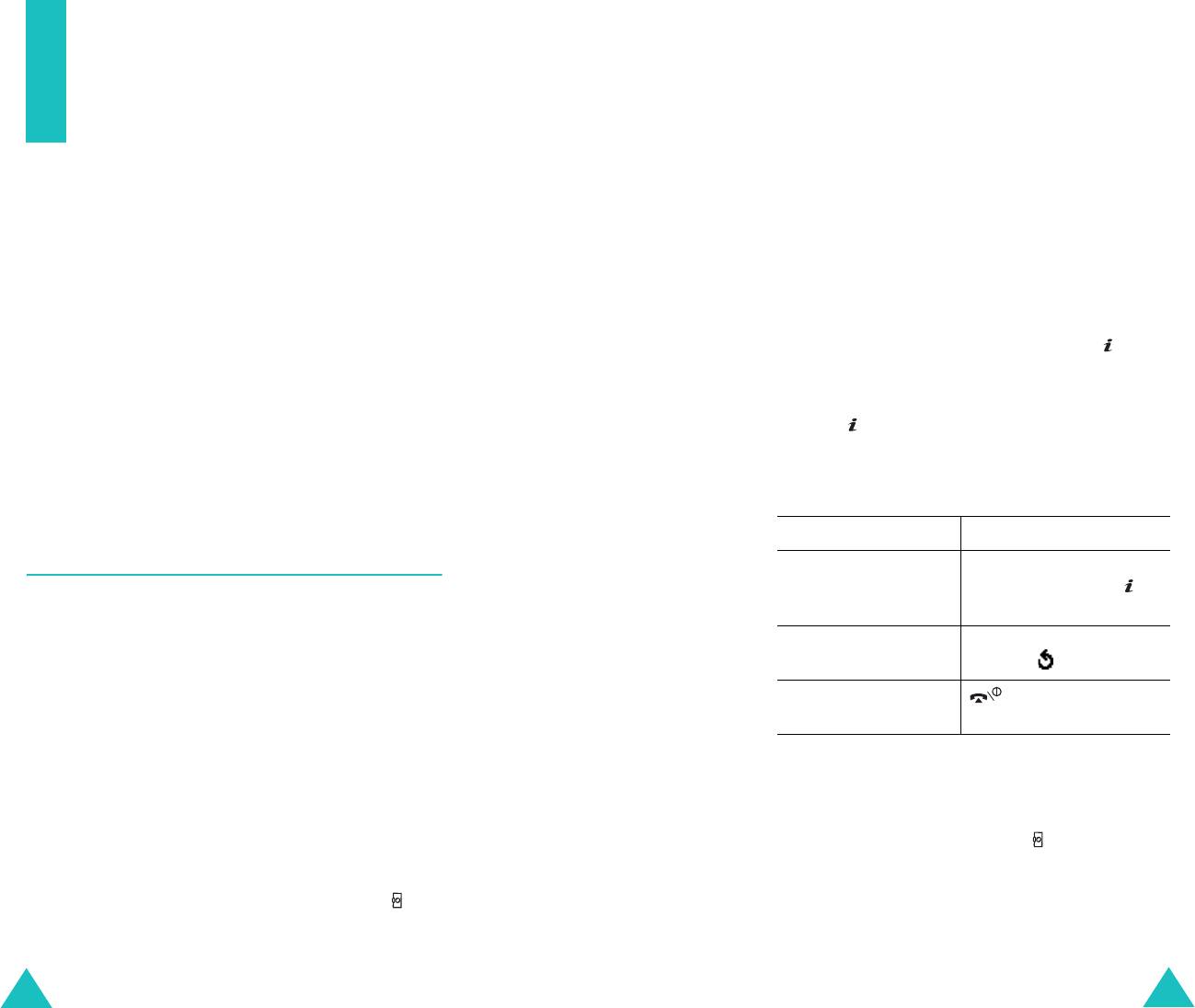
Камера
Камера
2. Скомпонуйте изображение, направив камеру на
Встроенный в телефон модуль камеры позволяет
объект.
оперативно снимать фотографии — портреты и
Левая программная клавиша обеспечивает доступ к
события. Кроме того, можно передавать фотографии в
параметрам камеры. См. стр.151.
мультимедийных сообщениях или задавать их в
качестве фонового изображения либо идентификатора
С помощью клавиатуры можно изменять параметры
вызывающего абонента в записях телефонной книги.
изображения или переключаться в другие режимы.
Подробнее см. на стр. 150.
Телефон можно также использовать в качестве
видеокамеры для записи видеофильмов.
3. Для съемки фотографии нажмите клавишу или
клавишу «Фотокамера».
ВНИМАНИЕ
!
• Не фотографируйте людей без их разрешения.
4. Нажмите программную клавишу
Сохран.
или
• Не фотографируйте в местах, где запрещена
клавишу .
фотосъемка.
• Не фотографируйте в местах, где вы можете нарушить
Для отмены съемки нажмите программную клавишу
право личности на частную жизнь.
Отменить
.
5.
Действие
Клавиши
Использование камеры
Использование
Программная клавиша
параметров съемки
Опции
или клавиша .
Фотокамера сохраняет снимки в формате JPEG.
Подробнее см. на стр. 153.
Фотографии можно снимать как с открытым, так и с
Возврат в режим
C
или программная
закрытым телефоном. Если телефон закрыт, можно
съемки
клавиша .
пользоваться внешним дисплеем.
Возврат в режим
.
Примечание
. При съемке под прямыми солнечными
ожидания
лучами или при яркой освещенности на фотографии могут
появляться тени.
Съемка при закрытом телефоне
Съемка при открытом телефоне
1. При закрытом телефоне нажмите и удерживайте
1. При открытии меню
Сделать фото
включается
нажатой клавишу «Фотокамера» ( ) на правой
фотокамера, расположенная на передней панели
стороне телефона.
телефона. Камеру можно также включить, нажав и
На внешнем дисплее появляется снимаемое
удерживая нажатой клавишу «Фотокамера» ( ) на
изображение.
правой стороне телефона.
На дисплее появляется снимаемое изображение.
148
149
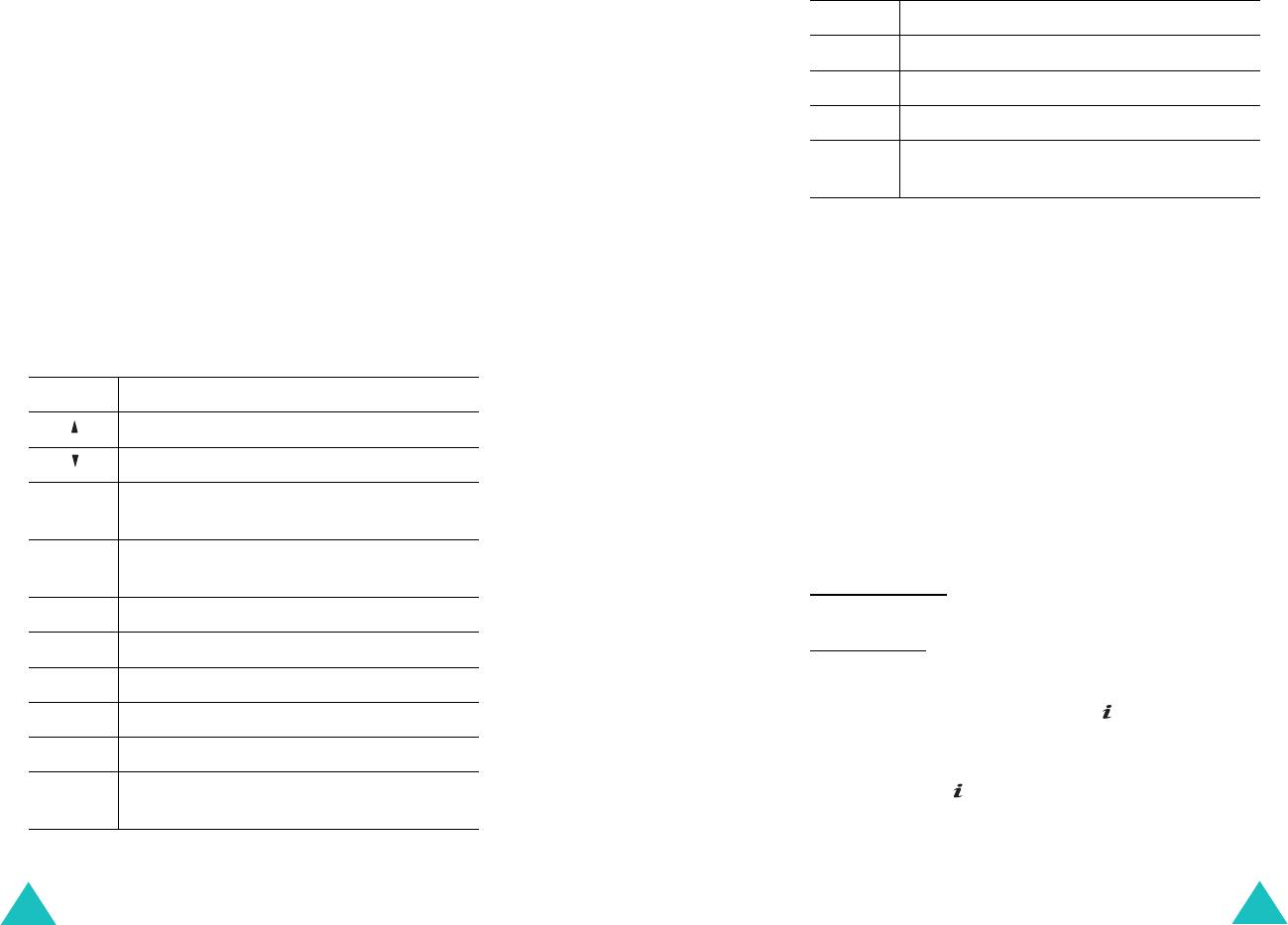
Камера
Камера
2. Скомпонуйте изображение, направив камеру на
Клавиша
Функция
объект.
6
Установить баланс белого.
С помощью клавиш регулировки громкости можно
включить или выключить фонарик.
7
Выбор декоративной рамки.
8
Установка таймера.
3. Для съемки фотографии нажмите клавишу
фотокамеры.
9
Переход в меню
Мои фотографии
(
Меню 8.2
).
Телефон автоматически сохраняет фотографию и
возвращается в режим съемки.
Параметры фотокамеры
Использование цифровых клавиш в режиме
В режиме съемки можно использовать различные
съемки
параметры фотокамеры, нажав левую программную
клавишу.
В режиме съемки можно настраивать параметры
камеры с помощью цифровых клавиш.
Доступны следующие пункты.
Клавиша
Функция
Эффекты
: позволяет изменить оттенок цвета или
применить к фотографии специальный эффект.
Перевернутое изображение.
Рамки
: позволяет использовать художественные рамки.
Зеркальное изображение.
Клавишами управления выберите рамку из списка.
Вверх/
Увеличение или уменьшение изображения.
Режим
: позволяет снимать фотографии в различных
Вниз
режимах. При изменении режима в левом верхнем углу
Влево/
Настройка яркости.
или в центре дисплея отображается индикатор.
Вправо
Обычный снимок
: позволяет снимать фотографии в
0
Включение или выключение фонарика.
обычном режиме.
1
Переключение в режим съемки.
Мультисъемка
: позволяет снять серию фотографий.
Выберите скорость съемки
Высокая скорость
или
2
Изменение размера дисплея.
Обычная скорость
и количество снимаемых
фотографий. При нажатии клавиши или клавиши
3
Изменение качества изображения.
камеры производится съемка серии кадров.
4
Изменение режима работы камеры.
После съемки нажмите программную клавишу
Сохр.
5
Изменение оттенка или применение к
все
или клавишу , чтобы сохранить все снимки, или
фотографии специального эффекта.
программную клавишу
Сохран.
, чтобы сохранить
выбранную фотографию.
150
151
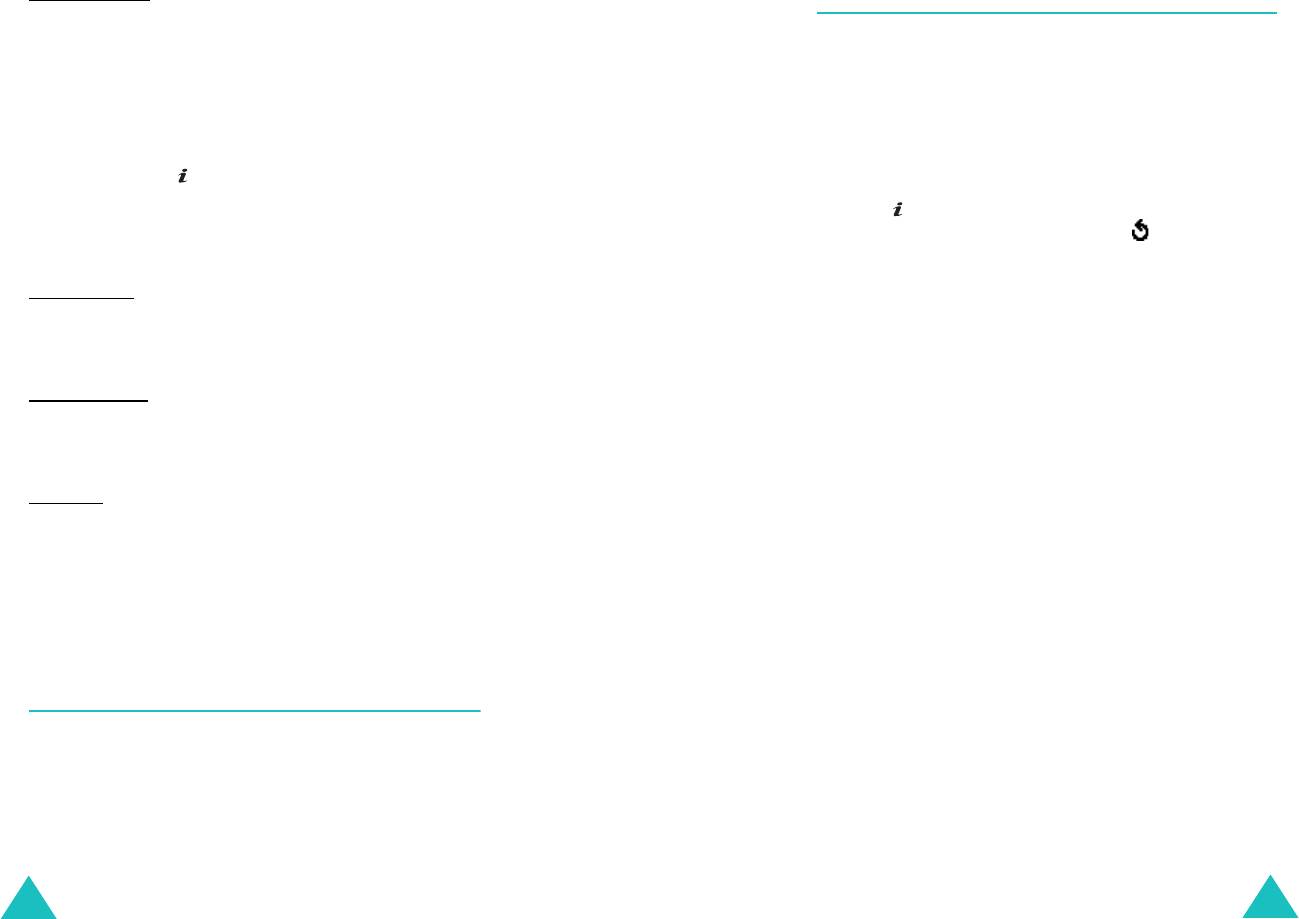
Камера
Камера
Ночной снимок: позволяет снимать фотографии
Мои фотографии
(Меню 8.2)
оптимального качества в темноте.
Вращение
: позволяет повернуть фотографию.
Это меню позволяет просматривать фотографии.
Фотографию можно перевернуть, зеркально отразить
При открытии этого меню фотографии отображаются в
или выполнить обе операции одновременно.
виде эскизов, т. е. уменьшенных изображений. Для
Таймер
: позволяет установить задержку перед съемкой
перехода между фотографиями служат клавиши
фотографии. Выберите требуемую задержку. При
перемещения.
нажатии клавиши или клавиши камеры съемка
Для просмотра фотографии на всем экране нажмите
производится с указанной задержкой.
клавишу . Для возврата в режим эскизов нажмите
Настройки
: позволяет изменить параметры по
клавишу
C
или программную клавишу .
умолчанию для изображения.
Программная клавиша
Опции
обеспечивает доступ к
Размер фото
: позволяет задать размер фотографии:
следующим функциям.
VGA(640x480)
,
QVGA(320x240)
или
Моbile(176x144)
.
Просмотреть
: позволяет просматривать фотографии на
Вверху экрана съемки отображается выбранный
всем экране. Этот пункт доступен только в режиме
размер изображения.
эскизов.
Качество фото
: позволяет выбрать качество
Отправить
: позволяет отправить фотографию другому
изображения
Экономичное
,
Нормальное
,
абоненту как часть мультимедийного сообщения.
Улучшенное
или
Сверхчеткое
. Сверху на экране
Подробнее см. на стр. 105.
съемки отображается выбранный уровень качества.
Вспышка
: позволяет выбрать параметры вспышки
Переименовать
: позволяет переименовать фотографию.
(
Вручную
или
Автоматически
). При съемке в режиме
Установить как обои основного
: позволяет установить
Вручную
для включения вспышки нажмите клавишу
0
,
фото в качестве обоев для внешнего или внутреннего
а затем снова нажмите клавишу
0
для отключения
дисплея.
вспышки.
Установить как фотоопределитель
: позволяет
Помощь
: позволяет просмотреть функции клавиш.
установить фотографию в качестве идентификатора
вызывающего абонента для записи телефонной книги.
Сделать фото
(Меню 8.1)
Защита
: позволяет защитить фотографию от стирания.
Удалить
: позволяет удалить фотографию.
Это меню позволяет сделать фотографию.
Удалить все
: позволяет удалить все фотографии,
При выборе этого меню включается фотокамера, и
хранящиеся в телефоне.
дисплей переключается в режим съемки. Подробнее
съемка фотографий рассматривается на стр. 148.
Свойства
: служит для отображения свойств
фотографии, таких как время и дата съемки, размер
файла, размер фотографии, состояние защиты, формат
файла и имя файла.
152
153
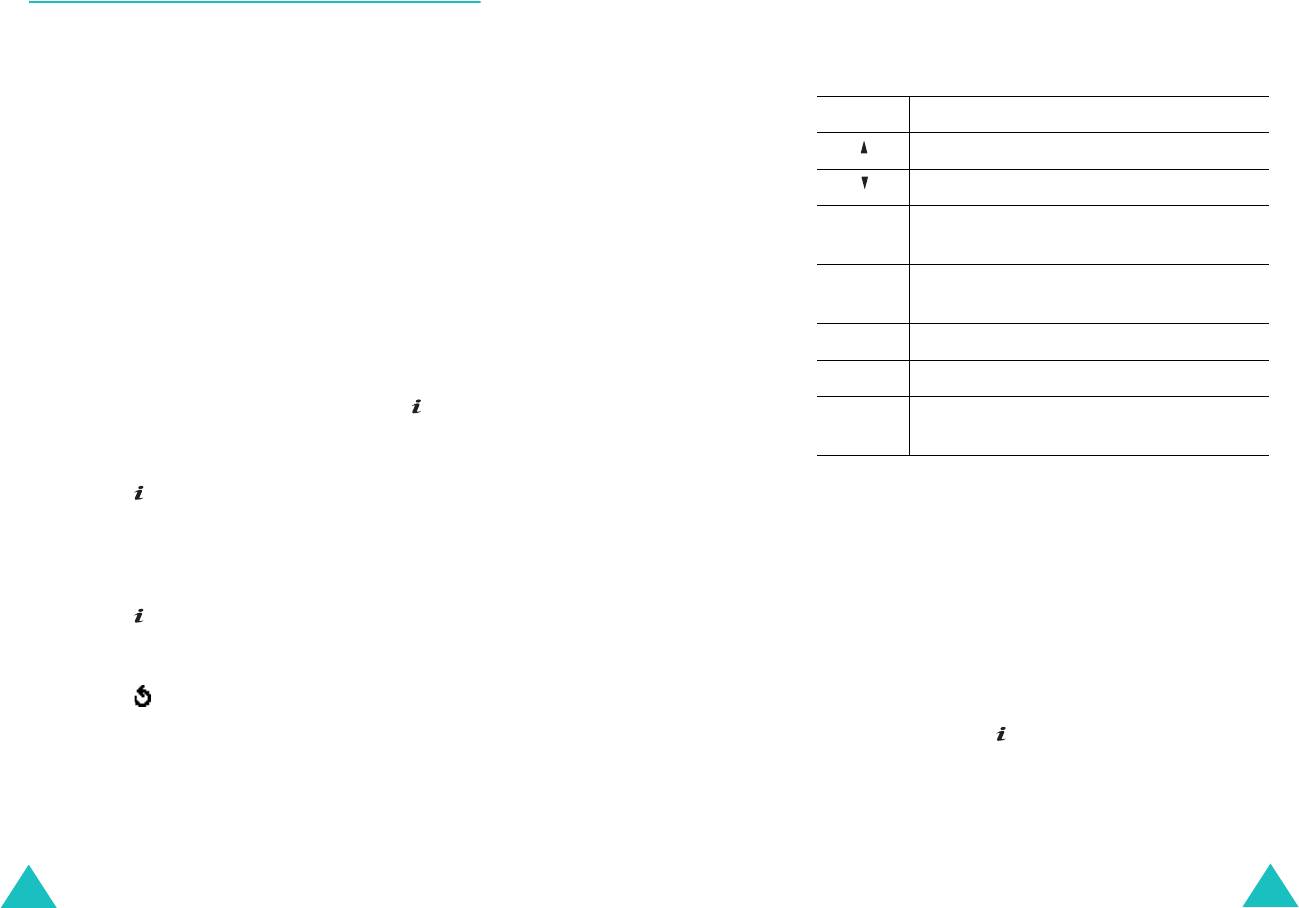
Камера
Камера
Видео
(Меню 8.3)
Использование цифровых клавиш в режиме
записи
Телефон можно также использовать в качестве
В режиме съемки можно настраивать параметры
видеокамеры для записи видеофильмов.
камеры с помощью цифровых клавиш.
Клавиша
Функция
Записать
(Меню 8.3.1)
Перевернутое изображение.
Можно снять максимум пять видеосюжетов.
Зеркальное изображение.
1. После включения камеры скомпонуйте
изображение, направив камеру на объект.
Вверх/
Увеличение или уменьшение изображения.
Вниз
Чтобы изменить размер изображения, нажмите
левую программную клавишу.
Влево/
Настройка яркости изображения.
Вправо
С помощью клавиатуры можно изменять параметры
изображения или переключаться в другие режимы.
0
Включение или выключение фонарика.
Подробнее см. на стр. 155.
1
Переключение в режим съемки.
2. Для съемки фотографии нажмите клавишу или
9
Переход в меню
Видеоклипы
клавишу «Фотокамера».
(
Меню 8.3.2
).
3. Завершив операцию, нажмите программную
клавишу или клавишу «Фотокамера».
Видеоклипы
(Меню 8.3.2)
Телефон автоматически завершает съемку по
истечении времени съемки.
При открытии этого меню отображаются эскизы
видеоклипов.
4. Нажмите программную клавишу
Сохран.
или
Чтобы воспроизвести видеоклип
клавишу . Видеофильм сохраняется, и дисплей
возвращается в режим съемки.
1. С помощью управляющих клавиш перейдите к
Для отмены видеосъемки нажмите программную
требуемому видеоклипу.
клавишу .
2. Чтобы начать воспроизведение видеоклипа,
нажмите клавишу .
154
155
Оглавление
- Coдержание
- Важная информация по технике безопасности
- Комплектация Ваш телефон
- Подготовка к работе
- Функции вызова
- Выбор функций и
- Телефонная книга
- Ввод текста
- Функции во время вызова
- Меню
- SIM AT
- Журнал звонков
- Услуги сети
- Настройки звука
- Сообщения
- WAP и игры
- Органайзер
- Камера
- Настройки телефона
- Устранение неполадок
- Коды доступа
- Охрана здоровья и
- Глоссарий

